Pregledajte, sastavite i odgovorite na e-poštu
Korisnici mogu brže da pregledaju, kreiraju i šalju e-poštu sa unapređenim pristupom koji pomaže korisnicima da sastavljaju, odgovaraju i šalju e-poruke koristeći uređivanje obogaćenog teksta i funkcije priloga za prevlačenje i otpuštanje kako bi ugložili slike u e-poruke.
Pristup e-porukama i njihovo prikazivanje
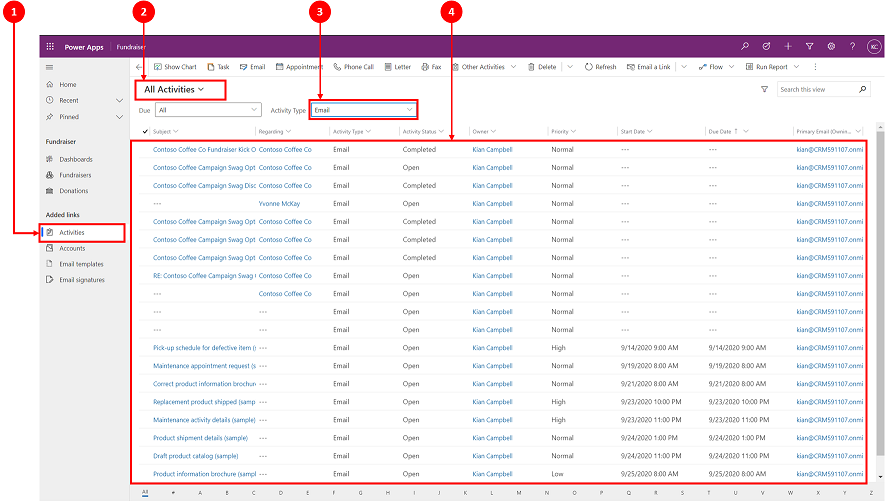 Legenda
Legenda
- Izaberite Aktivnosti
- Izaberite Sve aktivnosti
- U okviru Vrsta aktivnosti izaberite E-pošta
- Lista e-adresa se pojavljuje na donjem ekranu
Sastavljanje e-poruke
Mogućnosti e-pošte, poput uređivanja obogaćenog teksta i prevlačenja i ispuštanja ili kopiranja i lepljenja slika, obogaćuju interakciju klijenata prilikom sastavljanja e-pošte.
Kada je administrator sistema omogući, e-pošti možete da pristupite sa gornje trake za navigaciju.
Sastavljanje e-poruke

- Izaberite Aktivnosti
- Na komandnoj traci izaberite E-poruka. Tada se u novom prozoru otvara e-poruka gde možete započeti pisanje.
Anatomija obrasca e-pošte

Legenda
Pošiljalac. Ime prikazano u polju Pošiljalac se automatski popunjava na osnovu korisnika koji je trenutno prijavljen.
Razvij. Ikona Proširi
 vam omogućava da sastavite e-poruku u prikazu preko celog ekrana i da je smanjite kada završite.
vam omogućava da sastavite e-poruku u prikazu preko celog ekrana i da je smanjite kada završite.Uređivač obogaćenog teksta. Ova traka sa alatkama vam pomaže da oblikujete e-poštu. Uređivač je prikazan kao jedna linija koja se može proširiti tako da se podrazumevano vidi potpuna lista funkcija za uređivanje. Za više informacija pogledajte Koristite traku s alatkama za uređivanje obogaćenog teksta u e-poruci i Prečice za pristupačnost e-pošte. Personalizacija korisnika. Ikona
 vam omogućava da postavite podrazumevani font i veličinu fonta za e-poruke. Kada ih postavite, polja Font i Veličina fonta podrazumevano prikazuju ove vrednosti.
vam omogućava da postavite podrazumevani font i veličinu fonta za e-poruke. Kada ih postavite, polja Font i Veličina fonta podrazumevano prikazuju ove vrednosti.Telo. Telo je mesto gde sastavljate i/ili odgovarate na e-poštu.
Umetni potpis. Ovu komandu koristite za personalizaciju poruke.
Umetni predložak. Ovo se koristi za primenu predloška e-pošte.
Za više informacija, pogledajte Umetanje obrasca e-pošte.Napomena
Okvir Primalac mora da sadrži primaoca da biste izabrali predložak.
Novi prilog. Ova komanda se koristi za dodavanje datoteke u vašu e-poštu.
Priloži datoteku. Ova komanda koristi funkcionalnost ikone „plus“
 Funkcionalnost ikona za dodavanje priloga.
Funkcionalnost ikona za dodavanje priloga.Napomena
Kada sačuvate e-poruku, svejedno je da li ćete koristiti komandu „Priloži datoteku“ ili „Novi prilozi“.
Pošalji. Izaberite ovu ikonu
 da Pošaljete svoju e-poruku kada završite.
da Pošaljete svoju e-poruku kada završite.Važno
- Polja Odi Za se automatski popunjavaju na osnovu korisnika i poslovnog kontakta i kontakta originalnog zapisa.
Odgovorite na e-poruku
Način na koji možete odgovoriti na e-poštu zavisi od toga gde se nalazite u aplikaciji.
Kada je administrator sistema omogućio, opcija e-pošte se prikazuje u gornjoj traci za navigaciju i na traci sa komandama aktivnosti.
Napomena
Najbolje performanse postižu se kada je veličina HTML sadržaja 1 MB ili manje. Kada veličina HTML sadržaja pređe 1 MB, mogli biste primetiti sporije vreme odziva za učitavanje i uređivanje sadržaja. Podrazumevano se na slikovni sadržaj upućuje HTML sadržaja, ali se ne čuva kao deo HTML sadržaja, tako da u podrazumevanoj konfiguraciji slike nemaju negativan uticaj na performanse.
Poboljšano rukovanje primaocima
Ako je administrator dodao kontrolnu komponentu primaoca e-pošte u obrazac e-pošte, korisnici mogu da izvrše sledeće radnje:
Prevucite i otpustite imena primalaca preko polja To,CC i BCC.
Prikažite e-adresu primaoca zajedno sa njihovim imenima.
Prikažite status prisustva primalaca i poruke van kancelarije.
Brže razrešite nerešenu e-adresu. U uređivaču e-pošte, ako postoji nerešena e-adresa, aplikacija prikazuje poruku banera i opciju "Pregledaj " da bi mapirala e-poruku. Kliknite na dugme da biste prikazali i mapirali nerešenu e-adresu u postojeći zapis.
Napomena
Ne možete da rešite nerešenu e-adresu za e-poruku koja je samo za čitanje.
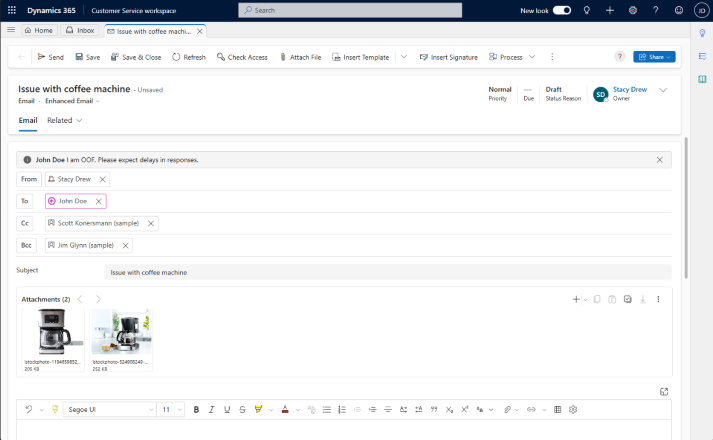
Pristup e-pošti
Kada pristupate e-pošti, postoji nekoliko opcija koje možete da koristite.
1. opcija:

- Na komandnoj traci izaberite E-pošta.
Napomena
Opcija e-pošte će se prikazati na padajućoj listi i komandnoj traci samo ako to omogući vaš sistem administrator.
2. opcija:
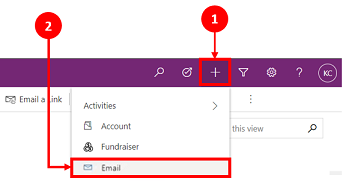
- Na traci za navigaciju izaberite plus
 ikonu.
ikonu. - Izaberite E-pošta sa padajućeg menija.
- Na traci za navigaciju izaberite plus
Podesite podrazumevani font i veličinu fonta
Možete podesiti podrazumevani font i veličinu fonta za tekst e-poruke. Izvršite sledeće korake:
- U uređivaču e-pošte, na traci sa alatkama uređivača obogaćenog teksta izaberite
 .
. - U delu Personalizacija korisnika navedite font i veličinu fonta.
- Izaberite U redu. Aplikacija podrazumevano koristi vrednosti navedene u poljima fonta i veličine fonta na traci sa alatkama za uređivač obogaćenog teksta.
Ako je administrator postavio podrazumevani font i veličinu fonta, aplikacija prikazuje postavljene vrednosti u poljima Font i Veličina fonta na traci sa alatkama uređivača obogaćenog teksta.
Odgovorite na e-poštu na vremenskoj osi
Kada odgovarate na e-poruke na vremenskoj osi, komandna traka u gornjem desnom uglu pruža vam opcije odgovora. Kada izaberete opciju, vaša e-poruka se automatski podešava i otvara u tom stanju spremnom za početak poruke.
Sledeće komandne opcije možete da koristite kada radite sa e-porukama na vremenskoj osi.
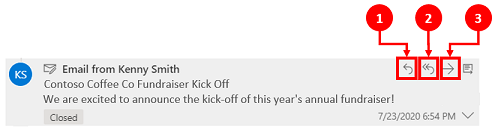
- Odgovori. Koristite ovu komandu da biste direktno odgovorili pošiljaocu e-poruke koju ste primili.
- Odgovori svima. Koristite ovu komandu za slanje odgovora svima u e-poruci koju ste primili.
- Prosledi. Koristite ovu komandu za prosleđivanje e-poruke nekom drugom.
Povratne informacije
Stiže uskoro: Tokom 2024. godine postepeno ćemo ukidati probleme sa uslugom GitHub kao mehanizam povratnih informacija za sadržaj i zameniti ga novim sistemom povratnih informacija. Dodatne informacije potražite u članku: https://aka.ms/ContentUserFeedback.
Prosledite i prikažite povratne informacije za